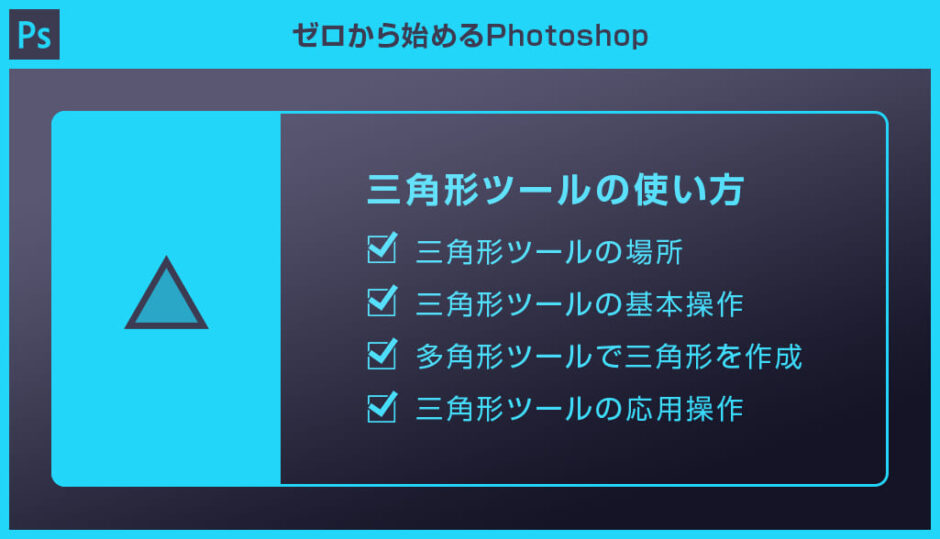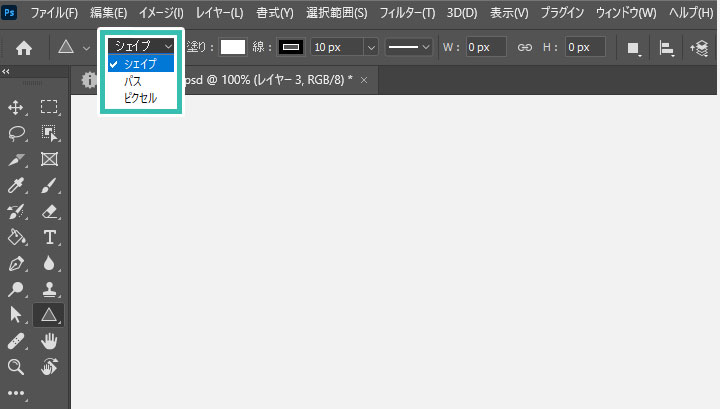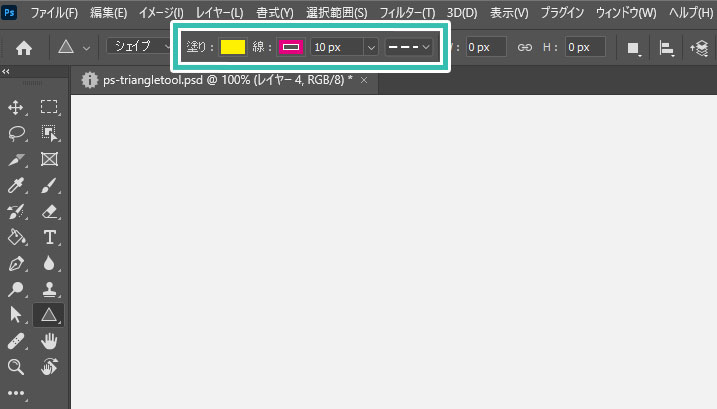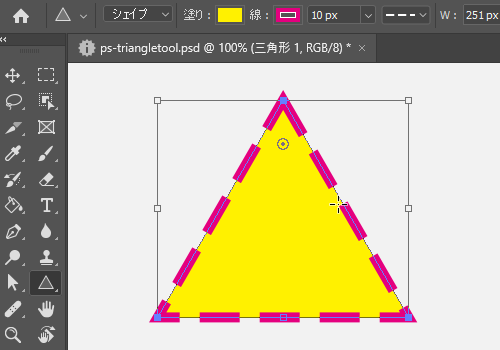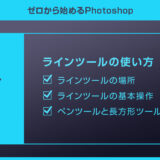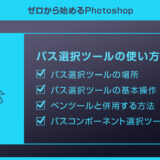Photoshop(フォトショップ)の三角形ツールの使い方と応用操作についてフォトショ初心者の方に詳しく解説します。
単に三角形オブジェクトを作るだけでなく、マスクやエリア内文字ツール、選択範囲、パターン背景、角丸三角形など、様々な使い方ができる三角形ツールをゼロからマスターできます。
基本操作から知らないと損する三角形ツールの便利機能まで極めてみませんか?
Photoshopを始められる方、更にフォトショップを使いこなしたい方にオススメのコンテンツです。
この記事の目次
Photoshopの三角形ツールの使い方と応用操作をゼロから解説します。
フォトショ初心者の方にも再現できるように順を追って解説いたします!
未導入の方はAdobe公式サイトから導入できます。(7日間の無料体験が可能)
なお、AdobeCCのプランはコチラの記事で徹底解説しています。
三角形ツールの場所
※ショートカットは [ U ]
[ 長方形ツール ] 上を左クリック長押しで [ 三角形ツール ] が表示されます。
※ [ Shift + U ] を押す度にツール切り替え可能。
三角形ツールの基本操作
[ 三角形ツール ] を選択し、Photoshopのオプション左の [ ツールモード ] を [ シェイプ ] にします。
シェイプが最も扱いやすいツールモードです。
※シェイプ、パス、ピクセルの違いはコチラの記事で解説しています。
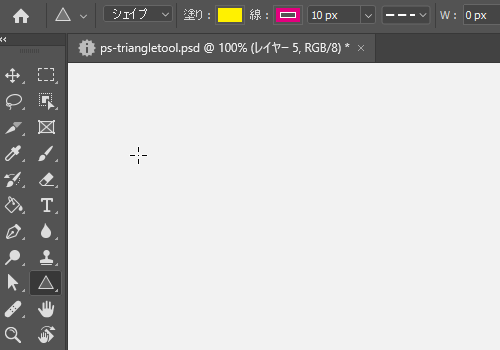
カーソル右上に小さく幅と高さが表示されます。
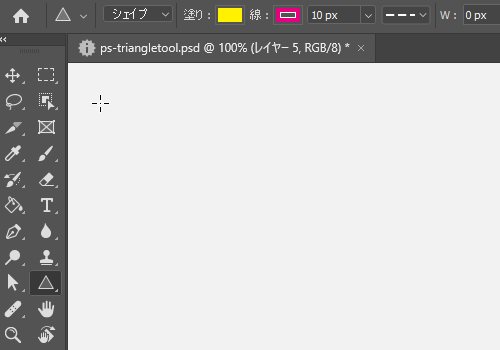
横長、縦長の三角形などが作成可能です。
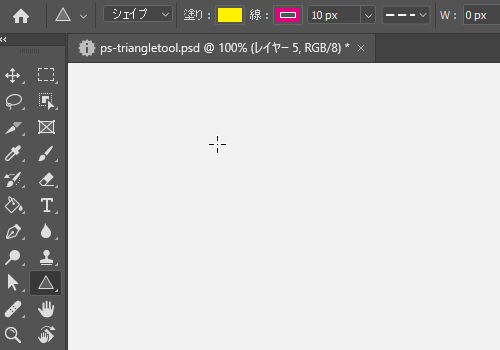
[ 幅 ] 、[ 高さ ] 、[ 正三角形 ] 、[ 角丸の半径 ] 、[ 中心から ] を設定可能。
これらが基本的な三角形の作成方法です。

[ 変形 ] で幅・高さ・位置・角度・反転、[ アピアランス ] で塗り・線・線、角丸、[ パスファインダー ] など、細かい設定が可能。
※コチラの記事でPhotoshopのプロパティについて徹底解説しています。
多角形ツールで三角形を作成する方法
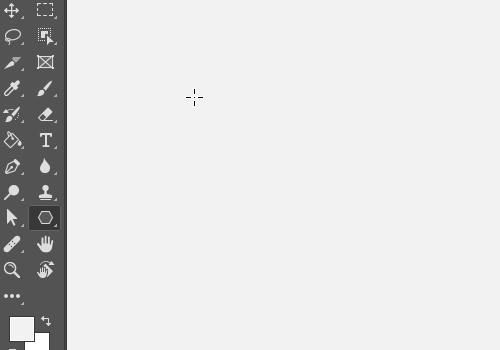
三角形ツールで作成した三角形シェイプを使った応用操作を解説します。
どれもPhotoshopでよく使う基本操作ですよ。
※フォトショ未導入の方は事前にAdobe公式サイトから入手しておきましょう。
三角形オブジェクト内に文字を入力
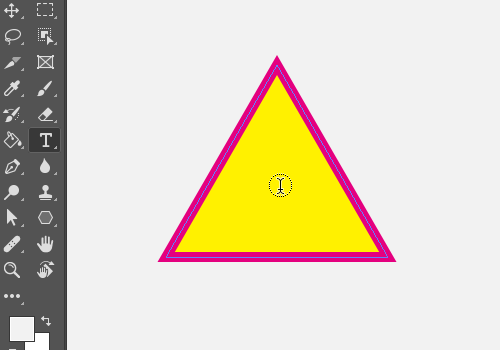
三角形の形でマスクする
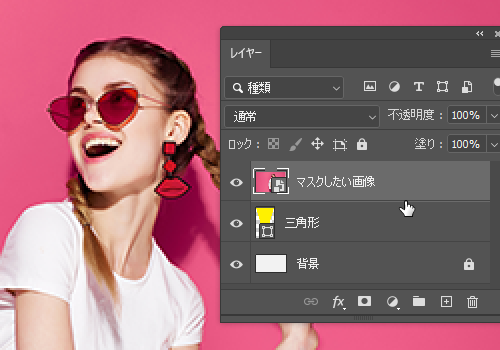
不要な個所を非表示にし、デザインに必要な個所だけ表示といった加工が簡単にできます。
※Photoshopのクリッピングマスクはコチラの記事で徹底解説しています。
三角形の形で選択範囲を作成
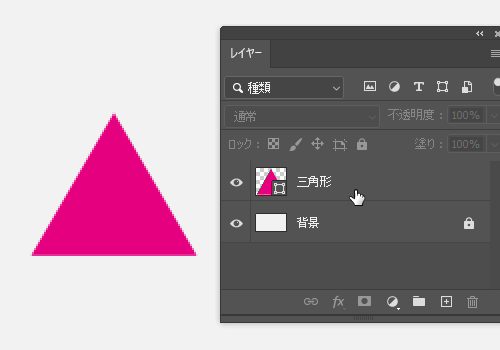
[ Ctrl + D ] (Mac:⌘ + D) で選択範囲を解除。
※Photoshopでよく使う選択範囲の作り方はコチラの記事で徹底解説しています。
パターン用のベースオブジェクト
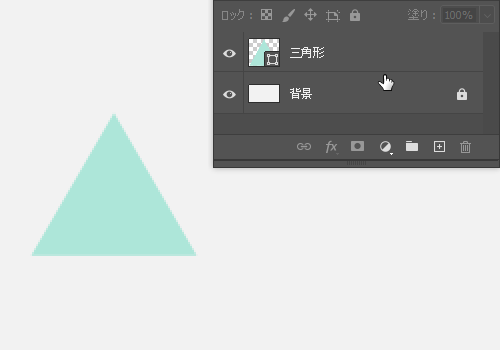
パターンを拡縮・回転させたり、自在に編集できるので使用頻度が高いテクニックの一つです。
※パターンの使い方はコチラの記事で徹底解説しています。
紙媒体やPDF形式で作成したポートフォリオの品質を手っ取り早く高めるには、高品質なテンプレートの活用が最も効率的かつ効果的です。
商用利用可能で高品質テンプレートばかり厳選!
今まで意識しなかった多くの「気づき」に出会えますよ。
※なお、ポートフォリオ制作はInDesign(インデザイン)を使うのが最も効率的です。
コチラでインデザ初心者の方向けにポートフォリオテンプレートの使い方を詳しく解説しております。

2時間あればポートフォリオが作れます。
編集にはInDesignが必須、未導入の方はInDesign公式サイトから入手しておきましょう。
ダウンロードする

A4に印刷したポートフォリオ、PDF形式、どちらも短時間で作成可能です。
ダウンロードする


作品を大きく見せる、制作過程を見せる、複数見せる、横長作品を画面内に綺麗に収める等、どんなパターンにも当てはめる事が可能ですよ。
ダウンロードする

単色に文字だけで構成した表紙も素敵です。
ページ中身のレイアウトパターンも豊富、あえて表紙をシンプルにする手法もアリですよ。
ダウンロードする
下記リンクで多数の高品質なポートフォリオテンプレートを紹介しています!
Photoshopを学習する上で、プロが作成した生データを研究する事は重要です。
下記記事でプロが作成した高品質で汎用性の高いテンプレート素材を紹介しています。
全て商用利用可能、テキストや画像を変えるだけでプロの品質が出せます。
制作の手間を劇的に軽減してくれるだけでなく、スキルアップの為の教材としても最適ですよ。
プロのテンプレートで美しいレイアウトや余白、文字サイズが一瞬で作成可能。内定獲得の可能性が格段にアップします!
厳選!ポートフォリオ用テンプレート45選
デジタル媒体向けポートフォリオテンプレ素材35選
様々なモックアップテンプレート57選
下記記事で良質な素材を紹介しております。併せてチェックしてください!
以上、Photoshop(フォトショップ)の三角形ツールの基本操作と応用操作についてでした。
三角形ツールはその名の通り、正確な三角形を作る上で便利なツールです。
また、単に三角形を作るだけでなく、角丸三角形やクリッピングマスクやパターン背景、エリア内文字ツールなど、様々な使い方ができます。
三角形はよく作るモチーフです。
三角形ツールを理解し、Photoshopを使ったクリエイティブを更に効率化してください。
ではまた!
フォトショの中級~上級テクニックを網羅的に学習できます。
フォトショ基本操作





















バナーやUIをデザイン






様々な質感を再現








写真の雰囲気を激変させる























便利な画像加工テクニック




















機能追加・その他の機能










フォトショップのお困りごと








画像を激変!エフェクトPSD








その他Photoshop用の素材